word表格里面的文字显示不全怎么办 word表格显示不全怎么解决方法
- PHPz原创
- 2024-09-05 11:05:11404浏览
Word 表格显示不全的问题遇到 Word 表格显示不全的问题时,您会发现表格中的文字无法完整显示,导致阅读不便。为了解决这个问题,php小编草莓整理了详细的解决方法,以帮助您轻松恢复表格的完整显示。以下文章将逐步指导您进行操作,解决显示不全的困扰。
1、右击鼠标选择表格属性
在Word中选中表格,右击鼠标选择表格属性选项。
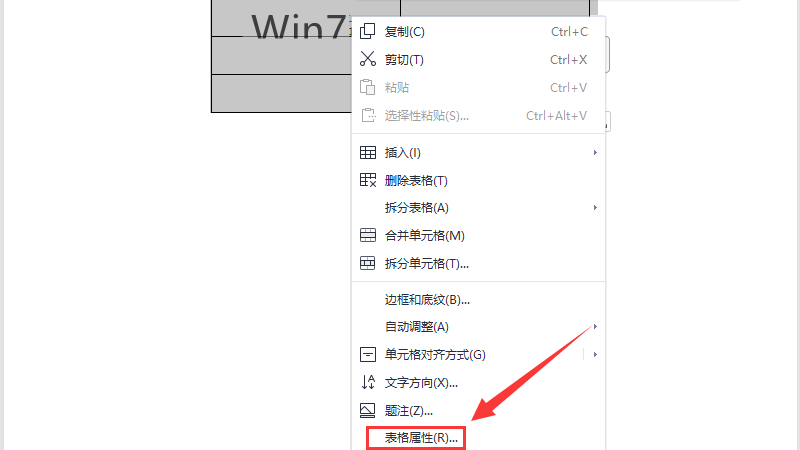
2、点击行选项
在表格属性窗口中点击行选项。
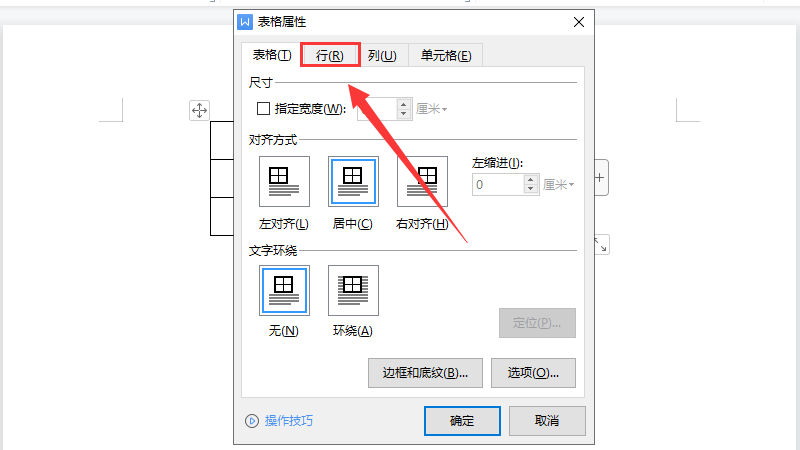
3、选择最小值选项
再在行高值是中选择最小值选项。
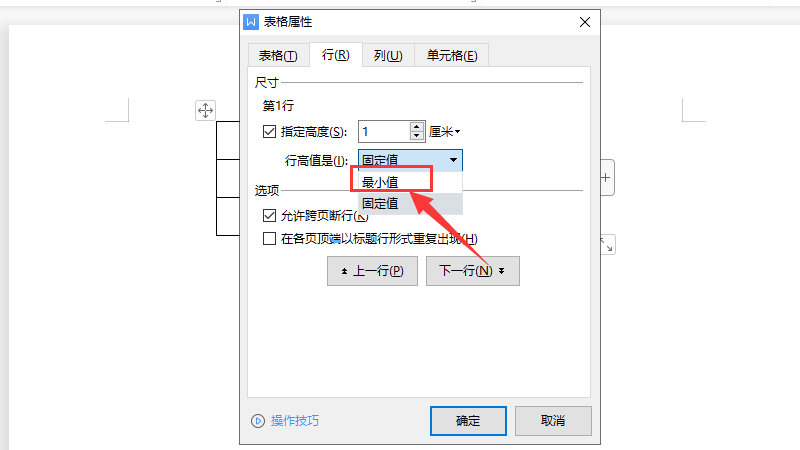
4、文字显示完全
点击确定按钮后文字就可以显示完全。

方法二:调整字体大小显示文字
1、选中文字
打开Word表格,选中需要调整的文字。

2、设置文字大小
在开始菜单中调整字体大小,比如选择四号。
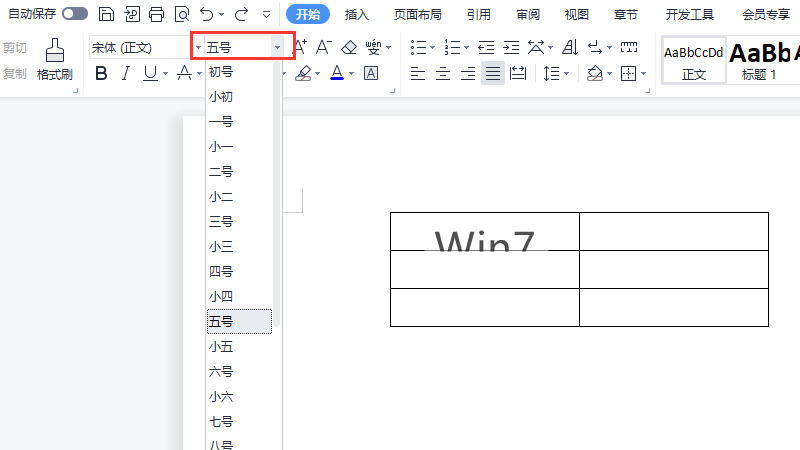
3、文字显示完全
这时候文字就可以全部显示在Word表格中了。

以上是word表格里面的文字显示不全怎么办 word表格显示不全怎么解决方法的详细内容。更多信息请关注PHP中文网其他相关文章!
声明:
本文内容由网友自发贡献,版权归原作者所有,本站不承担相应法律责任。如您发现有涉嫌抄袭侵权的内容,请联系admin@php.cn

